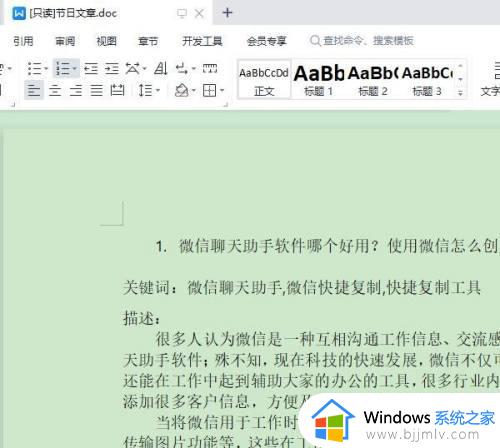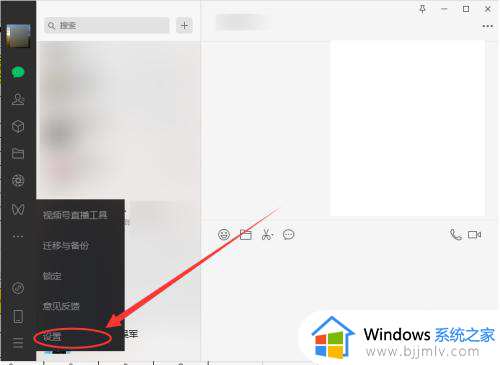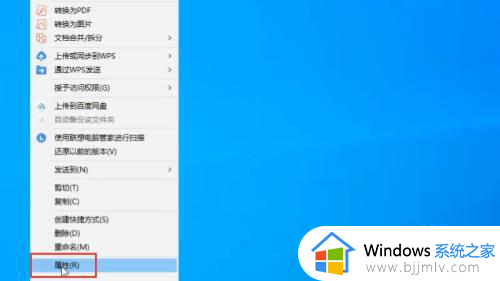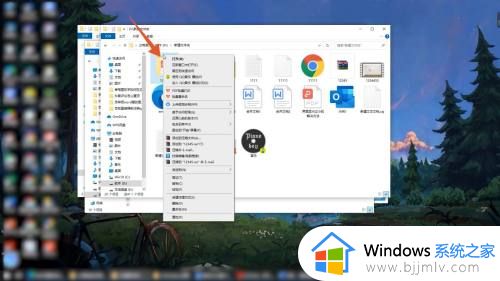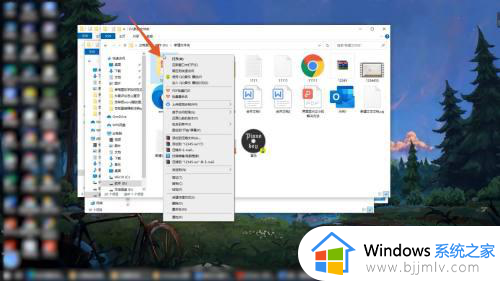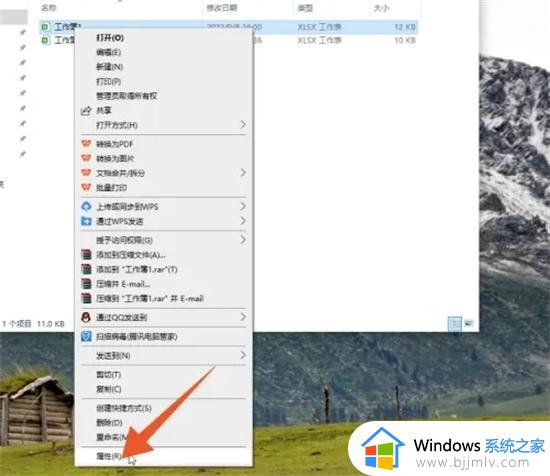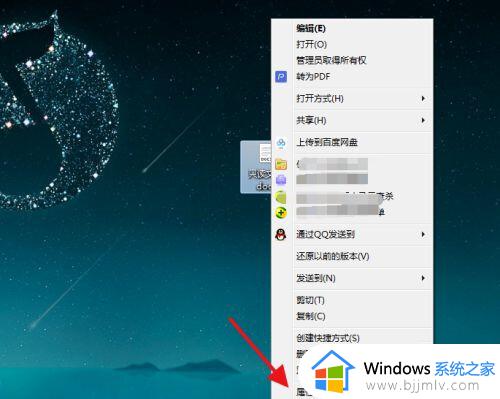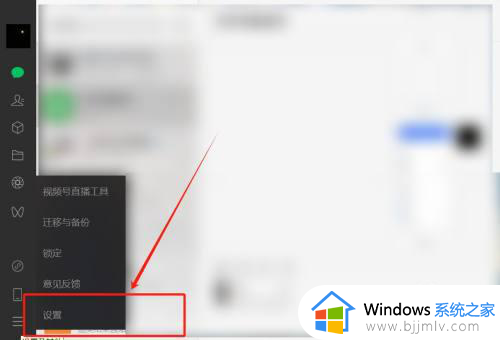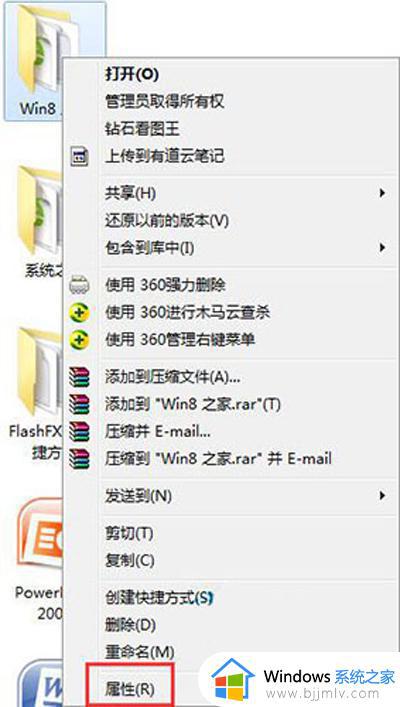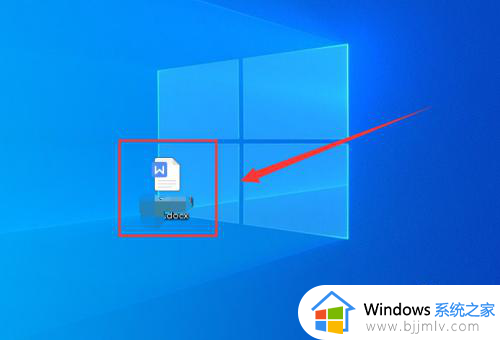只读word怎么取消只读 如何将word中的只读模式取消
更新时间:2024-05-22 16:30:48作者:runxin
在日常工作或者学习的时候,我们也经常会在电脑上用到word工具来浏览各种不同格式的文件,同时也能够进行相关word文档的编辑,可是近日有用户在打开word文档编辑时,却遇到只读模式无法编辑的问题,对此只读word怎么取消只读呢?以下就是小编带来的如何将word中的只读模式取消完整步骤。
具体方法如下:
1、首先打开Word文件,点击文件。
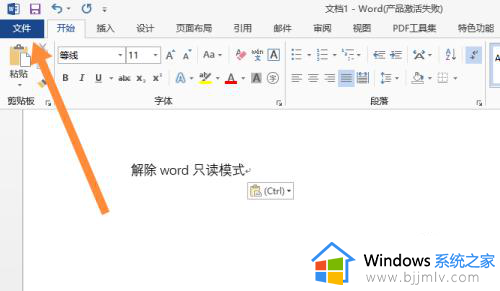
2、然后点击选项。
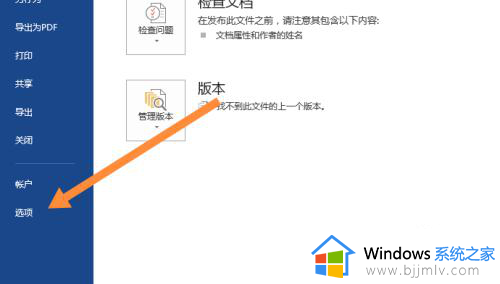
3、然后点击信任中心。
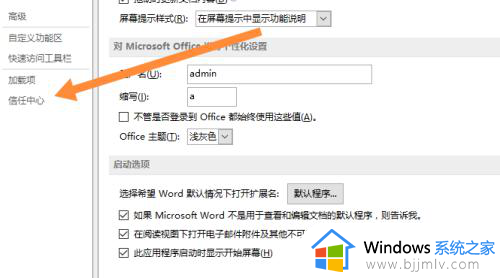
4、然后点击信任中心设置。
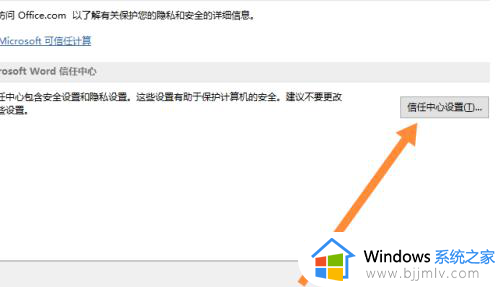
5、最后点击受信任的文档,勾选允许信任网络上的文档,点击确定即可。
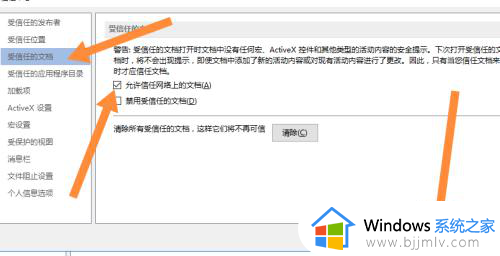
以上就是小编告诉大家的如何将word中的只读模式取消完整步骤了,如果有不了解的用户就可以按照小编的方法来进行操作了,相信是可以帮助到一些新用户的。